Cách xử lý khi không có nút bật tắt bluetooth trên Win 10
Laptop là một trong những thiết bị đang được sử dụng rộng rãi trên thị trường hiện nay. Vì thế, những chức năng tiện ích nhất như Bluetooth đang được rất nhiều người quan tâm đến. Tuy nhiên, một số chiếc laptop không có nút bật tắt bluetooth trên Win 10 khiến cho bạn gặp nhiều khó khăn trong quá trình trao đổi dữ liệu, thông tin giữa các thiết bị khác. Vì thế, bài viết này mình sẽ chia sẻ đến các bạn cách xử lý nhanh nhất cho lỗi này. Có thể bạn cũng quan tâm đến dịch vụ không bật được bluetooth trên win 10 và sửa laptop.
Một số nguyên nhân và cách xử lý nhanh chóng khi laptop không có nút bật tắt bluetooth trên win 10
Hiện nay, bluetooth đã được sử dụng phổ biến trên thị trường hiện nay. Và hầu hết, các mã laptop hiện nay đều được trang bị các cổng kết nối hiện đại như bluetooth để giúp người dùng có thể thoải mái trao đổi dữ liệu, hình ảnh qua các thiết bị điện tử khác. Tuy nhiên, có nhiều chiếc laptop ở đời cũ hơn thì không có nút bật tắt bluetooth trên win 10 làm gián đoạn công việc của bạn. Đối với trường hợp này, có nhiều nguyên nhân và cách khắc phục khác nhau.

+ Đối với những trường hợp laptop không có nút bật tắt bluetooth trên win 10 do bị ẩn biểu tượng bluetooth, làm những người không thường xuyên sử dụng laptop hoặc bluetooth không thể biết cách khởi động bluetooth và cũng có khả năng laptop bị vô hiệu hóa bluetooth.
Cách khắc phục: Bạn chỉ cần thực hiện các bước sau có thể kiểm tra tình trạng máy có bị vô hiệu hóa laptop hay không một cách nhanh chóng trên windows 10:
Bước 1: Nhấn tổ hợp phím “Windows + R” rồi nhập “Service.msc”
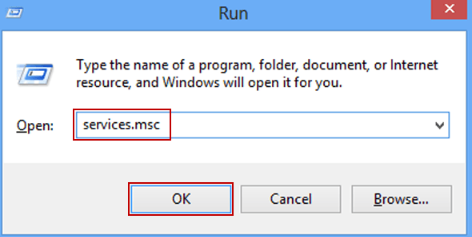
Bước 2: Xuất hiện một cửa sổ khác, bạn hãy tìm mục Bluetooth Support Service như hình dưới.
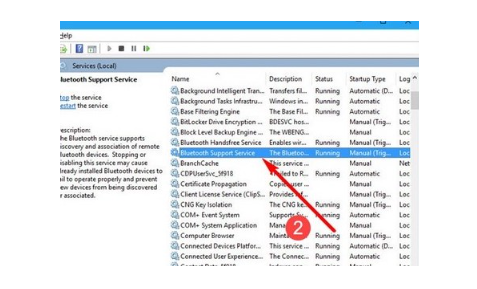
Bước 3: Tại đây, hãy nhấp chuột phải và chọn Start.
Nếu đang bị tắt, hãy chọn mục Start Service. Sau đó, bạn có thể tùy chọn một service khởi động bằng cách nhấn click phải và chọn “Properties”.
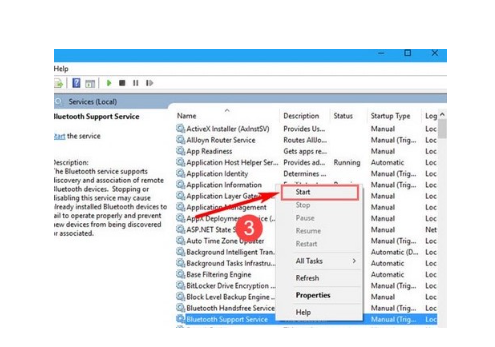
Ngoài ra, cũng có thể do máy tính của bạn đang gặp lỗi ở Driver khiển xuất hiện lỗi không có nút bật tắt bluetooth trên win 10. Để khắc phục lỗi này, bạn cần kiểm tra xem Driver đã được bật chưa, hoặc nếu đã bật, hãy cập nhật Driver lên phiên bản mới nhất để sử dụng
Bước 1: Nhấn chuột phải vào Computer rồi chọn Properties và chọn tiếp Device Manager
Bước 2: Trong cửa sổ hiện ra, hãy tìm mục Bluetooth rồi nhấp chuột phải chọn Properties
Bước 3: Lúc này bạn hãy đọc xem Driver có phải đã bị Disable (vô hiệu hoá) không, nếu có hãy nhấn chọn để được Enable để bật Driver lên
Bước 4: Nếu không phải Driver bị Disable, hãy nhấn chọn Update Driver để được nâng cấp bản Driver mới nhất nhé!
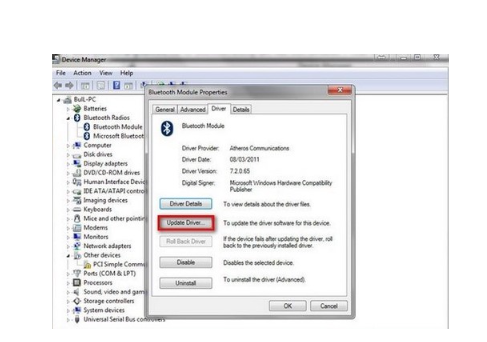
+ Đối với những trường hợp không có nút bật tắt bluetooth trên win 10 có thể do hãng không có cổng kết nối bluetooth vì thế các bạn không thể nhìn thấy được biểu tượng của nút bật tắt bluetooth.
Cách khắc phục: Đối với trường hợp này, cách xử lý vô cùng đơn giản. Nếu bluetooth thực sự quan trọng và bạn sử dụng trong thời gian dài thì bạn hãy ngay lập tức đến các cơ sở phụ kiện như Bệnh Viện Công Nghệ 8u để sắm ngay cho mình một chiếc USB bluetooth để có thể kết nối dễ dàng và nhanh chóng hơn rất nhiều.

Đến cơ sở gần nhất của Bệnh Viện Công Nghệ 88
Trường hợp bạn đã thử các cách trên mà chưa khắc phục được tình trạng không có nút bật tắt bluetooth trên win 10 thì đừng lo, hãy đến ngay Bệnh viện Công nghệ 88 để được tư vấn kỹ hơn. Với đội ngũ kỹ thuật viên tay nghề cao, được đào tạo bài bản nên các bạn hoàn toàn yên tâm. Nhân viên nhiệt tình, tư vấn tận tâm, đúng bệnh.
Bệnh Viện Công Nghệ 88 có quy trình rõ ràng, bạn có thể nắm bắt tình trạng máy tính của chiếc laptop cá nhân một cách minh bạch, rõ ràng và chủ động ra quyết định có thực hiện sửa chữa lỗi không có nút bật tắt bluetooth trên win 10 hay không.

Ngoài ra, bảng giá niêm yết, rõ ràng để khách hàng có thể tham khảo, so sánh với các trung tâm khác trước khi quyết định sửa chữa.
Trên đây là một số cách xử lý nhanh nhất khi laptop gặp tình trạng không có nút bật tắt bluetooth trên win 10. Nếu còn thắc mắc hay cần hỗ trợ gì hãy liên hệ đến Bệnh Viện Công Nghệ 88 nhé!
Bệnh viện Công nghệ 88 - Đơn vị sửa chữa uy tín Hà Nội
Cẩn Thận - Tận Tâm - Chuyên Nghiệp
***
Website: http://benhviencongnghe88.vn/
Địa chỉ:
Trung tâm bảo hành 1
40 Trần Đại Nghĩa - Hai Bà Trưng - Hà Nội (024.7106.9999 số máy lẻ 310)
Trung tâm bảo hành 2
164 Nguyễn Xiển - Thanh Xuân - Hà Nội (024.7106.9999 số máy lẻ 311)
Trung tâm bảo hành 3
135 Chùa Láng - Đống Đa - Hà Nội (024.7106.9999 số máy lẻ 312)
Trung tâm bảo hành 4
106 Hồ Tùng Mậu - Cầu Giấy - Hà Nội (024.7106.9999 số máy lẻ 313)
Trung tâm bảo hành 5
63 Nguyễn Thiện Thuật - Quận 3 - TP HCM (024.7106.9999 số máy lẻ 225)
Trung tâm bảo hành 6
817A Kha Vạn Cân, P. Linh Tây, Q. Thủ Đức (024.7106.9999 số máy lẻ 410)
- 10 cách khắc phục laptop không kết nối được tai nghe bluetooth đơn giản tại nhà
- 10 cách khắc phục laptop không kết nối được loa bluetooth
- 5 cách bật Bluetooth trên laptop Dell Latitude E6410 nhanh chóng nhất
- Tại sao laptop không hỗ trợ Bluetooth: Nguyên nhân và cách khắc phục nhanh chóng
- Cách khắc phục lỗi laptop bị mất Bluetooth nhanh chóng nhất tại nhà
- Laptop không tìm thấy tai nghe bluetooth phải làm sao?
- Laptop có kết nối loa bluetooth được không? Cách bật bluetooth nhanh chóng
Bài viết liên quan
-
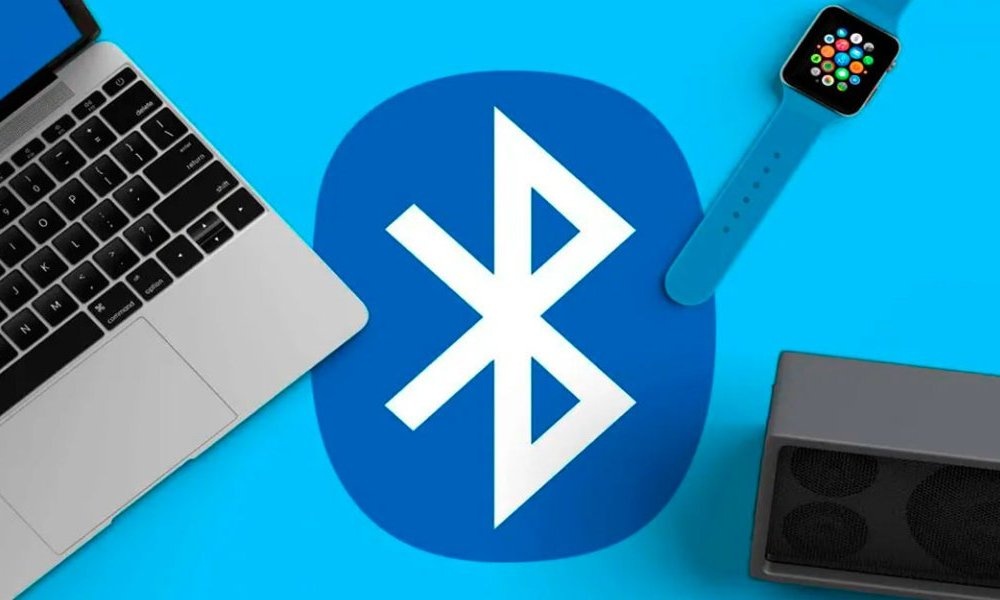 Tổng hợp các cách mở Bluetooth trên laptop HP nhanh chóng nhất
27-12-2022, 8:56 am
Tổng hợp các cách mở Bluetooth trên laptop HP nhanh chóng nhất
27-12-2022, 8:56 am
-
 Cách khắc phục laptop không nhận chuột bluetooth nhanh chóng ngay tại nhà
24-12-2022, 2:24 pm
Cách khắc phục laptop không nhận chuột bluetooth nhanh chóng ngay tại nhà
24-12-2022, 2:24 pm
-
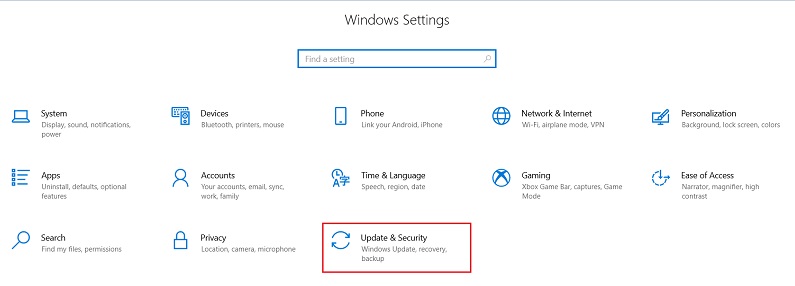 Cách sửa Bluetooth cho laptop nhanh chóng, đơn giản nhất tại nhà
21-12-2022, 11:25 am
Cách sửa Bluetooth cho laptop nhanh chóng, đơn giản nhất tại nhà
21-12-2022, 11:25 am
-
 Tuyệt chiêu khắc phục nhanh lỗi laptop không nhận bluetooth
19-12-2022, 12:03 pm
Tuyệt chiêu khắc phục nhanh lỗi laptop không nhận bluetooth
19-12-2022, 12:03 pm
-
 Laptop Dell có Bluetooth không? Cách kiểm tra nhanh chóng nhất
19-12-2022, 11:34 am
Laptop Dell có Bluetooth không? Cách kiểm tra nhanh chóng nhất
19-12-2022, 11:34 am
-
 Nguyên nhân và cách khắc phục khi kết nối loa Bluetooth với laptop nhưng không nghe được
19-12-2022, 10:29 am
Nguyên nhân và cách khắc phục khi kết nối loa Bluetooth với laptop nhưng không nghe được
19-12-2022, 10:29 am
-
 Tai nghe bluetooth có kết nối với laptop được không?
14-12-2022, 9:10 am
Tai nghe bluetooth có kết nối với laptop được không?
14-12-2022, 9:10 am
-
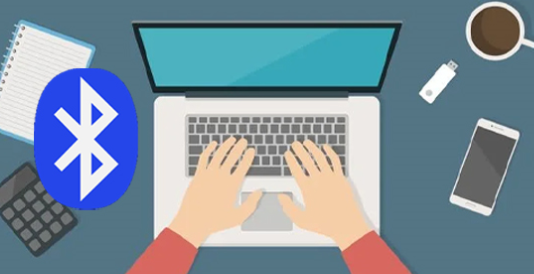 Cách xử lý lỗi laptop không hiện bluetooth nhanh nhất
14-12-2022, 8:59 am
Cách xử lý lỗi laptop không hiện bluetooth nhanh nhất
14-12-2022, 8:59 am
-
 Cách khắc phục lỗi không kết nối được chuột bluetooth với laptop nhanh nhất
14-12-2022, 8:23 am
Cách khắc phục lỗi không kết nối được chuột bluetooth với laptop nhanh nhất
14-12-2022, 8:23 am
-
 Cách sửa lỗi laptop không có bluetooth win 10 hiệu quả nhất
10-12-2022, 9:16 am
Cách sửa lỗi laptop không có bluetooth win 10 hiệu quả nhất
10-12-2022, 9:16 am




